一加5T A5010刷机图文教程 一加A5010卡刷升级图文教程
一加5T作为全面屏大军的一员,总算在11月和我们见面了,果核也在*时间下单买到了一加5T,到手了第一件事就是刷机。
其实果核*早就有一台一加3,在出手没多久就看到了一加3刷安卓8.0的消息,当时那个后悔啊,一加作为*早能体验奥利奥的机型的品牌,本以为一加5T肯定直接就上了8.0,没想到是我想多了。
今天到手,翻遍论坛,都没有看到安卓8的消息,最后还是在XDA上面找到了消息,目前XDA论坛上面关于一加5T的帖子也是少得可怜,不过让人惊喜的是有一条关于安卓8的信息(要知道一加5已经安卓8满天飞了),我就迫不及待的开始下载来测试了,有喜欢的朋友,可以和我一块刷,下面贴出需要用到的资源下载地址:
1.一加5T工具箱,用于刷入Recovery和解锁手机
链接:https://pan.baidu.com/s/1oOOU2k1QHz785KOdQgeeVQ 密码: fgk8
2.安卓8.0系统
系统百度网盘分流下载:
链接: https://pan.baidu.com/s/1i4Ntx6d 密码: 3193
刷之前你需要知道,任何刷机都有可能变砖的,目前一加5T没有救砖的教程,请慎重!
以防万一,请下载一个第三方的系统作为备用,这儿推荐极光的系统,如果出现卡机,可以刷7系统,这样就比较保险了
链接: pan.baidu.com/s/1c1IJGvY 密码:fa47
下面是刷机教程:
1.下载安卓8系统,和极光的系统,拷贝到手机根目录,手机有图案锁请关闭,设置为无锁或者滑动解锁
2.打开一加5T工具箱,先安装驱动(本人刷机在win10 X64系统下进行),选择1进行安装的驱动,然后安装完成后工具箱会自动退出,重新打开,选择2进行安装附加驱动

3.安装完成后,在手机设置-关于手机-版本号选项上面连续点击5次,开启开发者模式,返回设置主页面,翻到*下面找到开发者选项模式,开启OEM解锁选项
4.选择后用数据线连接电脑,*好用的数据线,台式机请插到后面去。连接电脑后会弹出提示是否允许电脑对手机调试,我们勾选一律运行后确定。
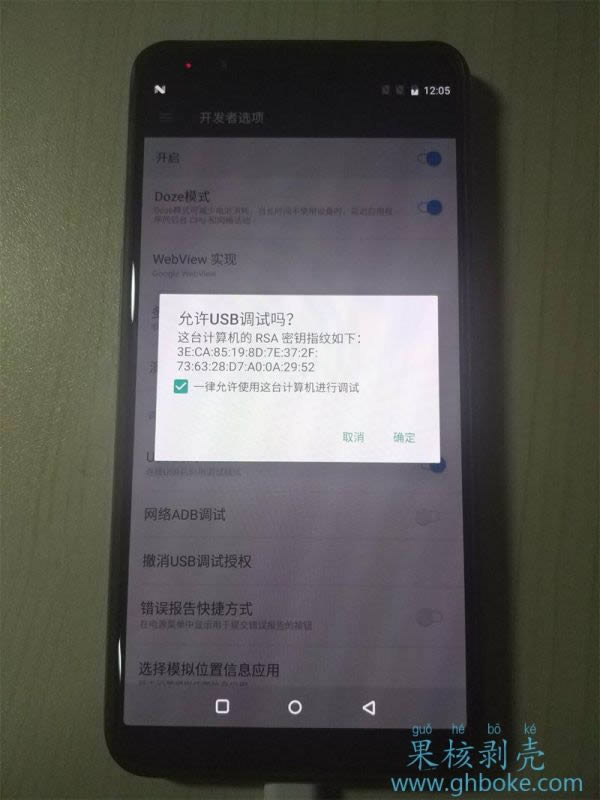
5.选择4进行解锁手机,注意,解锁手机会清除手机所有的数据,请提前备份,选择后不要动手机,会重启到一个页面,这个时候使用手机音量键选择yes选项即可完成解锁,然后耐心等待重启
6.解锁完毕后,继续使用工具箱,选择6,刷入第三方的Recovery,这个时候会重启到firstboot进行刷机,最后完成后会进入到Recovery,至此,第三方Recovery搞定。
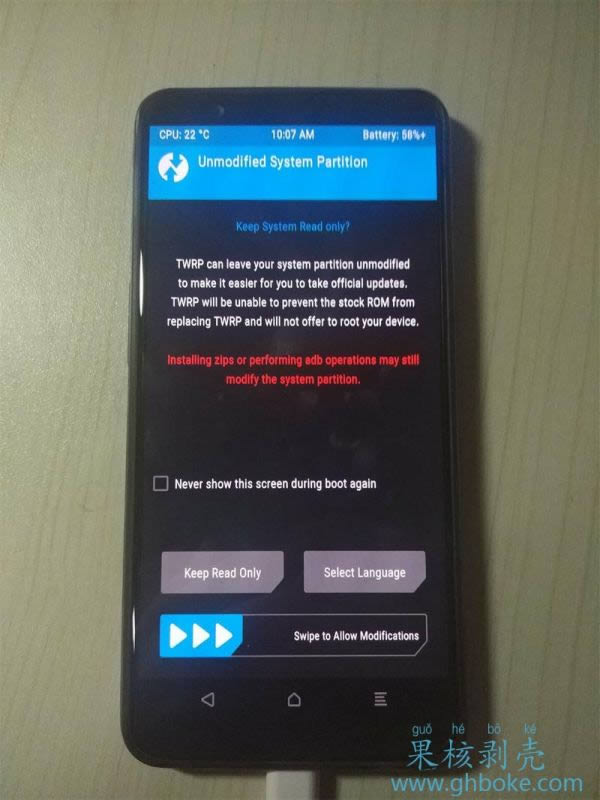
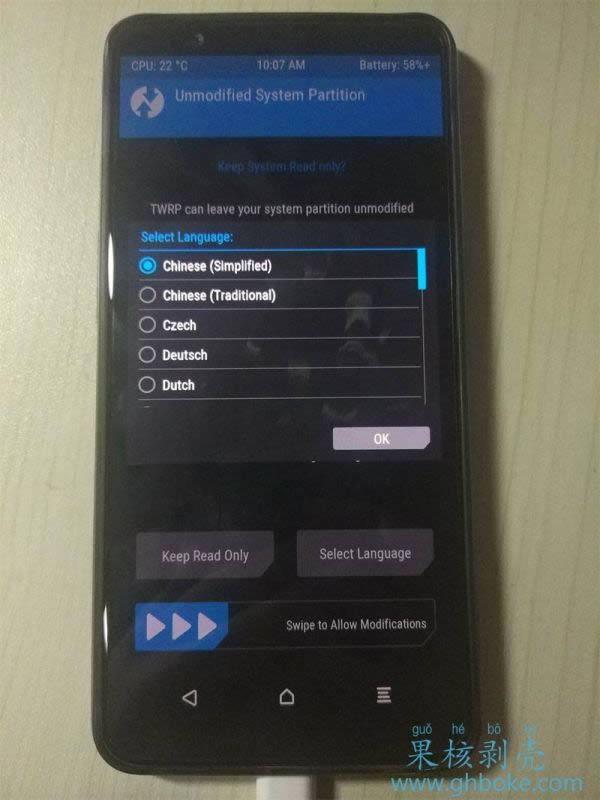
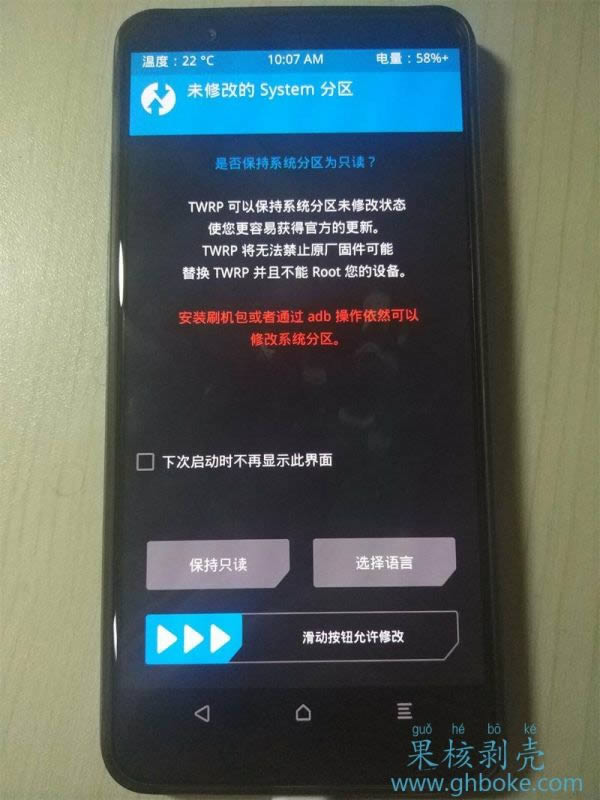
第一次进入是英文的,看不惯的朋友,选择Select Language选项,选择Chinese进行中文设置,设置好就为中文了。滑动按钮允许修改
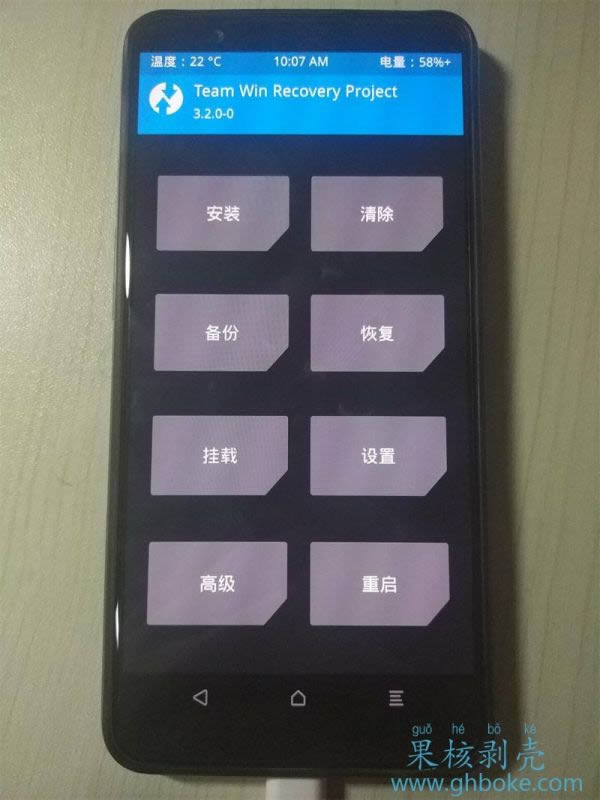
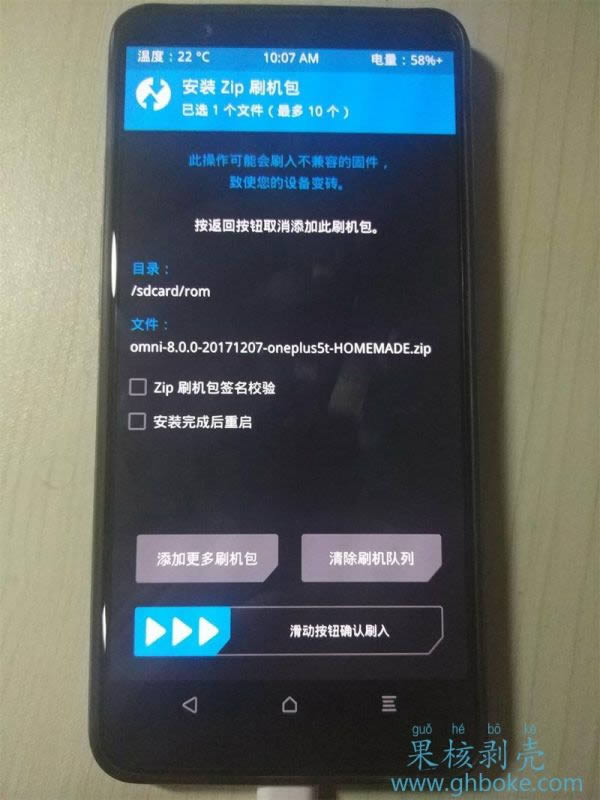

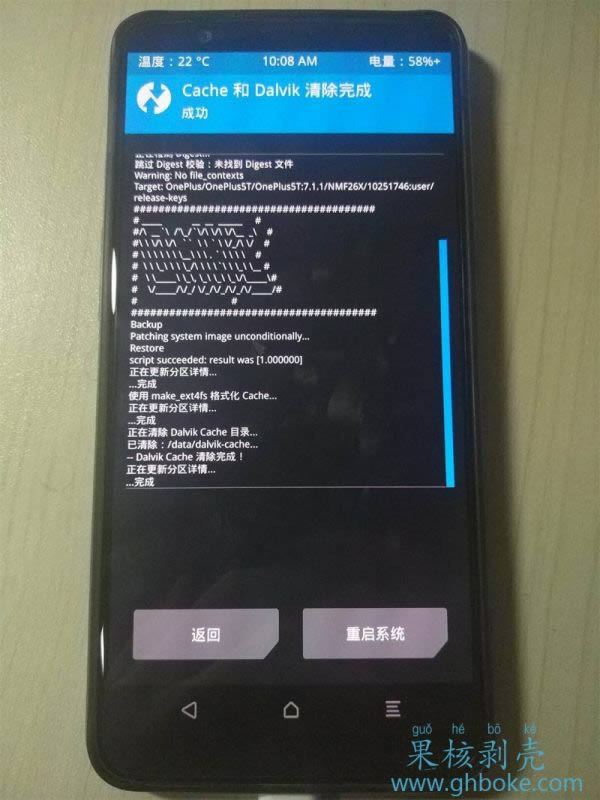
7.点击安装按钮,选择我们放到手机里面的安卓8的刷机包,滑动按钮进行刷机,耐心等待后即可刷机完毕,然后选择清除缓存操作按钮,然后点击返回。
下面很重要:
选择首页中的清除按钮,让后滑动确认,接着就可以重启手机了
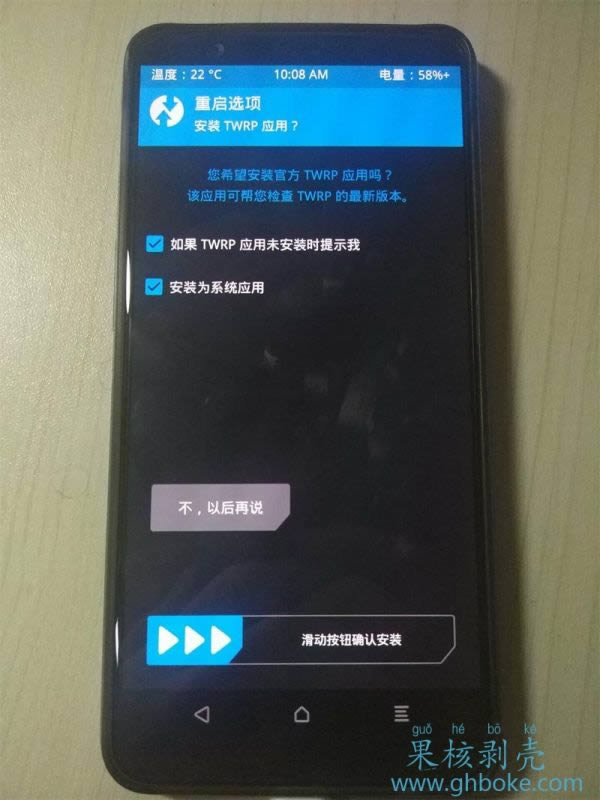
出现这个提示,直接选择不,以后再说按钮,重启手机
至此,安卓8.0系统就刷机完毕了,接下来就是耐心等待进入系统了

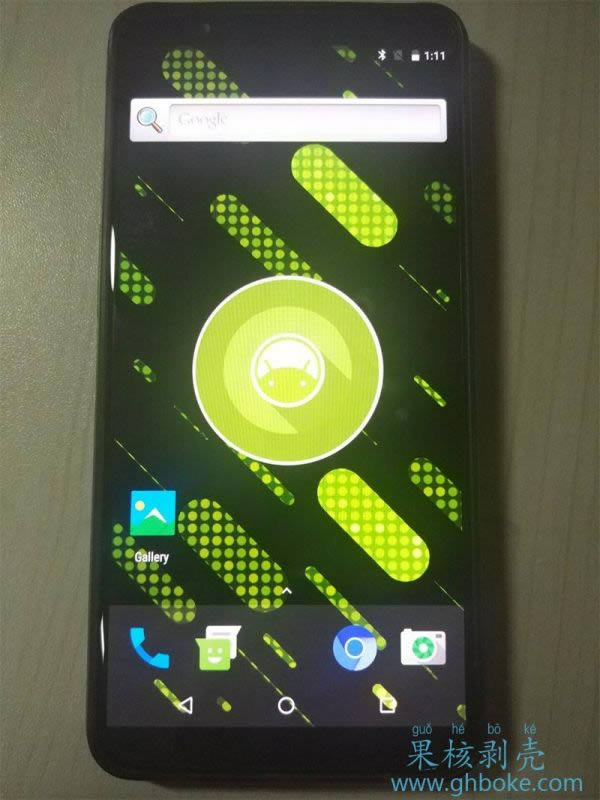
想想还是有点小激动的,我应该是国内*一加5T安卓8.0的用户了吧,来体验体验。
……